Vrste Nintendo Switch konzola
Switch trenutno postoji u tri verzije, imamo klasični Nintendo Switch koji dolazi sa joycon kontrolerima koji se mogu odvojiti od konzole kao i dock-om za povezivanje sa TV-om i punjenje baterije Nintendo Switch OLED koji ima bolji ekran i veći kapacitet baterije u odnosu na klasični kao i kompaktni Nintendo Switch Lite koji je prava prenosiva konzola, i ne može se povezati sa TV-om .
.jpg)
Razlike između verzija
Sve tri Switch konzole, mogu da pokrenu sve igre za ovu platformu bilo fizičke ili digitalne verzije, jedina razlika je u tome što Lite ima nešto manji ekran i što nema JoyCon kontrolere koji se mogu odvojiti. Switch Lite dolazi u raznim cool bojama i idealan je kao prenosivi sistem, ali nema mogućnost izbacivanja slike na TV.
Prvo uključivanje Nintendo Switch konzole
Klasičan i OLED Nintendo Switch dolaze uz:
- Dock
- Dva JoyCon kontrolera
- Wrist strap dodatke (sigurnosne vezice za Joy-Con kontrolere koriste se prilikom igara sa pokretom, da ne bi izleteli iz ruke)
- Adapter za struju
- HDMI kabl
- Grip dock u koji se mogu ubaciti JoyConovi (adapter za pretvaranje dva JoyCona u jedan pravi kontroler)
Za inicijalno povezivanje prvo uključite Switch konzolu sa power dugmetom koje se nalazi gore levo iznad ekrana. Zatim, priključite JoyCon kontrolere kao što je prikazano na ekranu, spuštaju se odozgo na dole dok se ne čuje klik zvuk iz konzole. Nakon toga izaberite jezik, region iz kog igrate (Evropa je ok), potvrdite sve nakon toga. Sledeći korak je konektovanje na WiFi mrežu, gde treba ispratiti instrukcije sa ekrana, pronaći mrežu i uneti šifru. Nakon toga podešavate vremensku zonu i to je to.
Povezivanje sa TV-om ili monitorom
Sledeći vodič prati korake koji se odnose na standardni i OLED Nintendo Switch, kada je Lite model u pitanju jedino što morate da podesite su korisnički nalozi, tako da možete preskočiti ovaj i otiči odmah na naredni korak.
Nakon inicijalnog podešavanja opisanog iznad, Switch će vam izbaciti opciju “Connect to TV“ izaberite OK. Zatim otkačite JoyCon kontrolere tako što ćete pritisnuti dugme na njihovoj poleđini sa gornje strame i izvući ih konzole odozdo ka gore. Možete priključiti Wrist strap dodatke na oba JoyCona ili ih ubaciti u Grip dock adapter ukoliko želite, a sa zadnje strane Switch konzole (dole desno) možete izvući nogicu (kickstand) sa kojom se konzola može postaviti na ravnu površinu (korisno tokom ovog koraka), zatim izaberite next sa kontrolerom.

Protip: Ispod kickstand nogice nalazi se i skriveni slot za MicroSD karticu sa kojom možete proširiti memoriju konzoli (za download digitalnih igara)
Zatim, otvorite vratanca na zadnjoj strani Nintendo Switch Docka da bi ste pronašli ulaz za HDMI kabl i adapter za struju. Povežite kablove, struju priljučite u utičnicum a HDMI kabl iz Docka u TV ili Monitor sa HDMI ulazom. Kada završite povezivanje, potvrdite na konzoli preko kontrolera ili dodirom na NEXT dugme na ekranu.
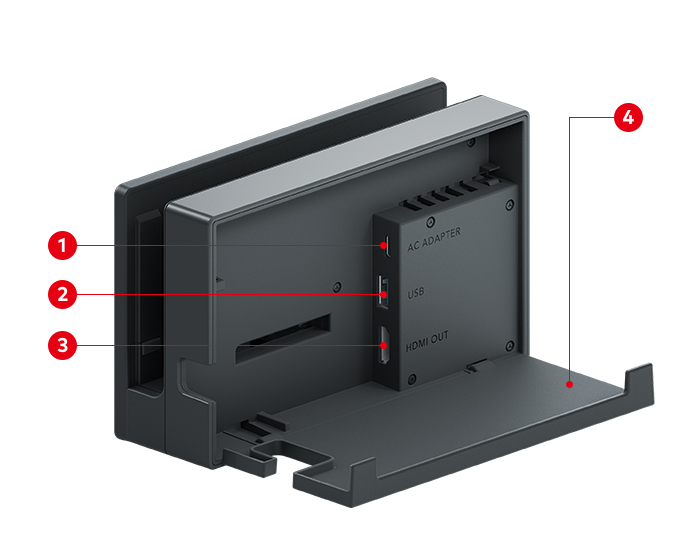
- Konektor za adapter za struju, ovo je zapravo USB Type C ulaz, tako da kabl koji uključujete ovde možete koristiti i za direktno punjenje Switcha i izvan Docka (ulaz na Switchu je tačno po sredini ispod ekrana)
- USB ulaz služi za punjenje Switch Pro Kontrolera (kupuje se odvojeno) ili povezivanje drugih dodataka za brže punjenje JoyCona
- HDMI izlaz, kabl odavde ide u HDMI ulaz na televizoru ili monitoru
- Vratanca koja se spuštaju, kada sve povežete i kablove provučete kroz prorez sa strane, zatvorite ih
Sledeće što ostaje je da Switch ubacite u Dock. Strana se ekranom ide ka vama odnosno ka strani gde se nalazi Switch logo na Docku. Ukoliko ste izabrali pravilan source, isti HDMI u koji ste uključili HDMI kabl, treablo bi da dobijete sliku TV-u. Potvrdite još jednom, i to je to! Sada možemo da pređemo na sledeći korak.
Kreiranje korisničkih naloga
Svako ko koristi Switch sistem trebalo bi da ima svoj nalog na konzoli. Za početak kreirajte svoj nalog izborom opcije Create New User. Imaćete priliku tada da izaberete profilnu sliku ili da kreirate vašeg Mii avatara.
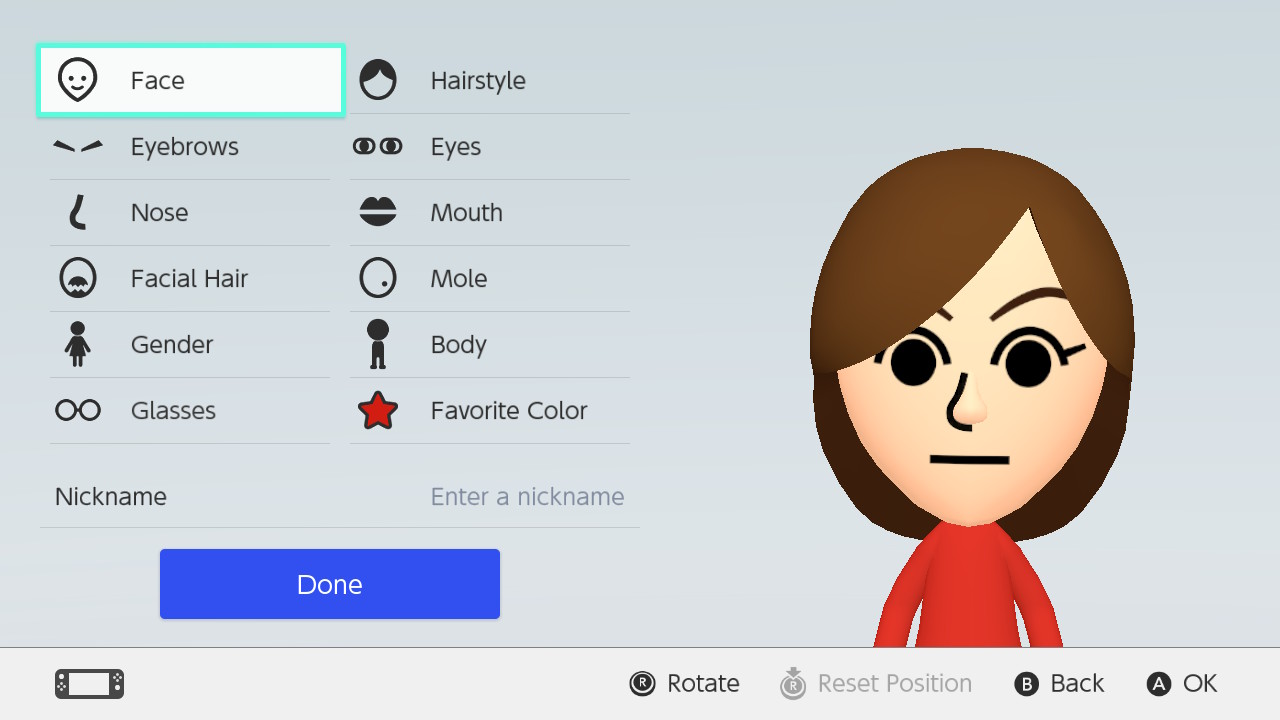
Zatim unesite ime naloga. Sledeći korak je povezivanje sa Nintendo nalogom, ukoliko imate jedan od ranije unesite podatke ovde, a ako nemate Nintendo nalog možete odmah kreirati novi ili uraditi to kasnije izborom opcije later. Nakon toga možete dodati još korisnika, što je veoma korisno ukoliko će Switch koristiti više ljudi pre svega zbog toga što se save fajlovi u igrama vezuju za profile. Tu su i Parental Controls opcije, ukoliko ste roditelj bacite pogled na ovo.
I to bi bilo to za inicijalno podešavanje Switch konzole i kreiranje naloga. Više o Nintendo nalozima, Switch Online pretplati i digitalnim igrama u sledećoj objavi.













.jpg.webp)
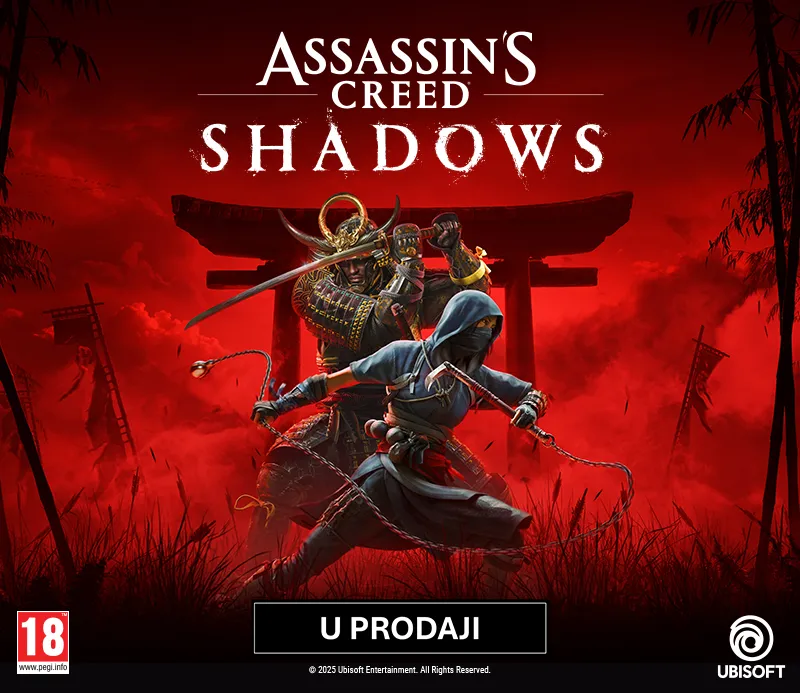

.jpg.webp)

.jpg.webp)























Ostali komentari
Veliko hvala na obaveštenjima. SAD KREĆEMO!!